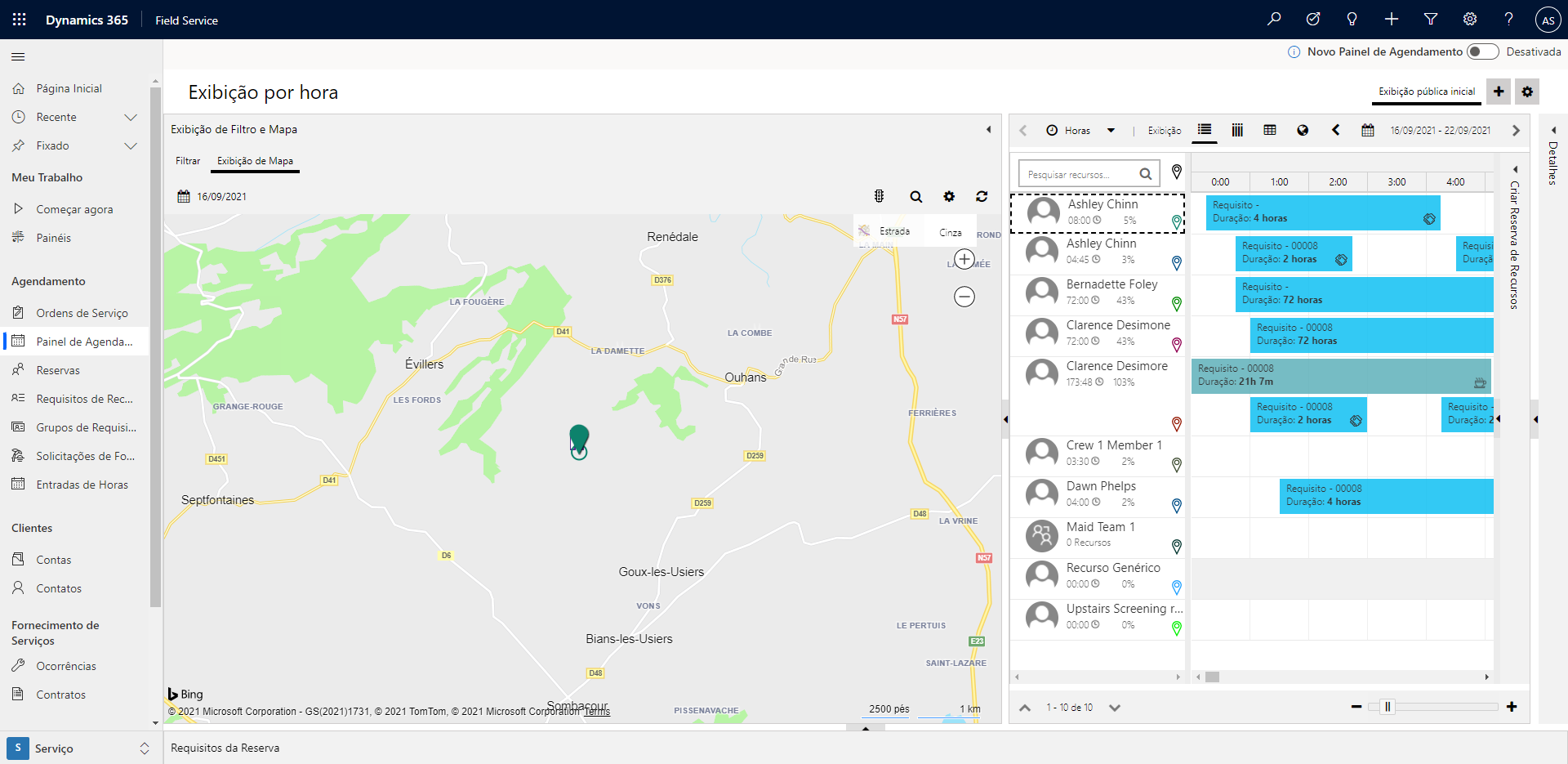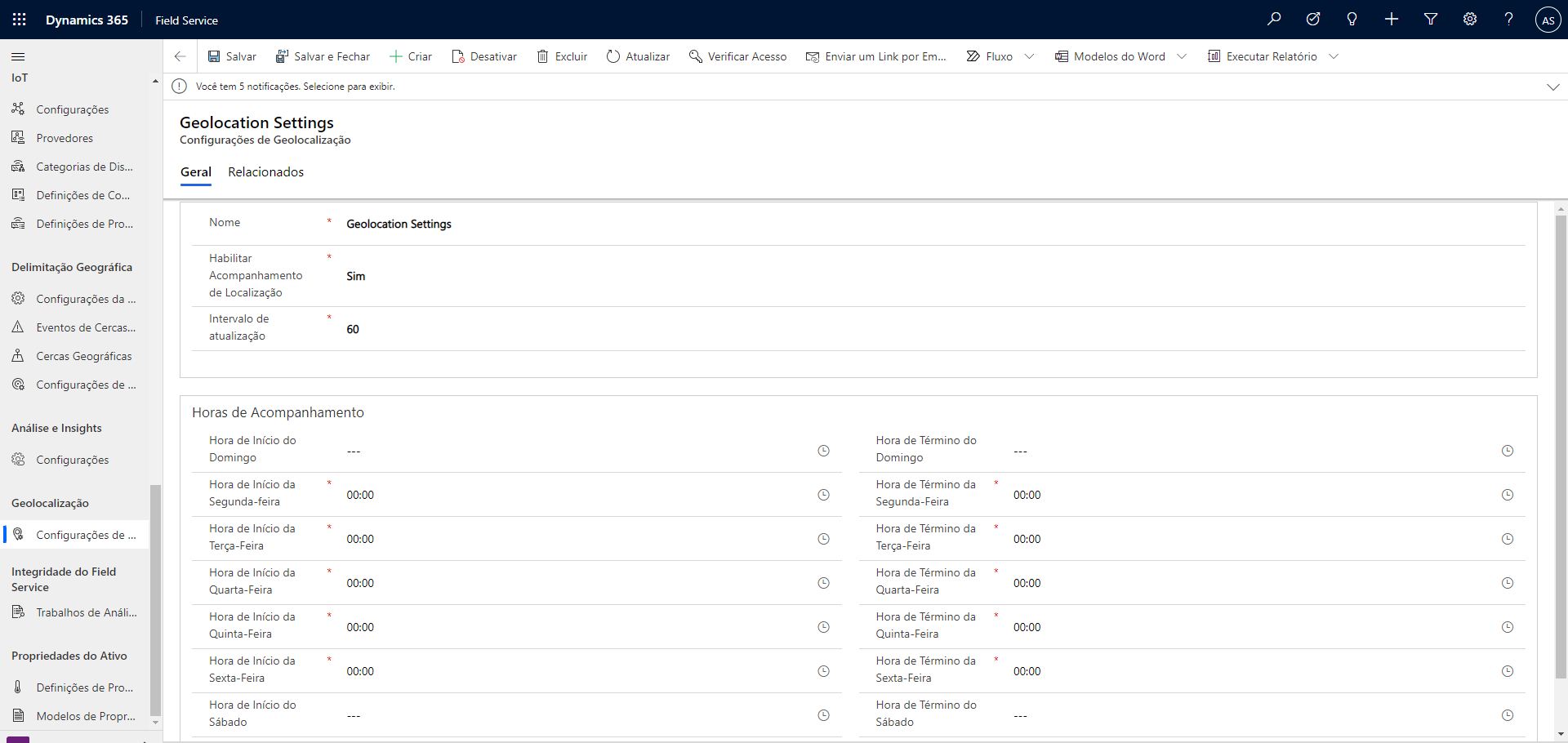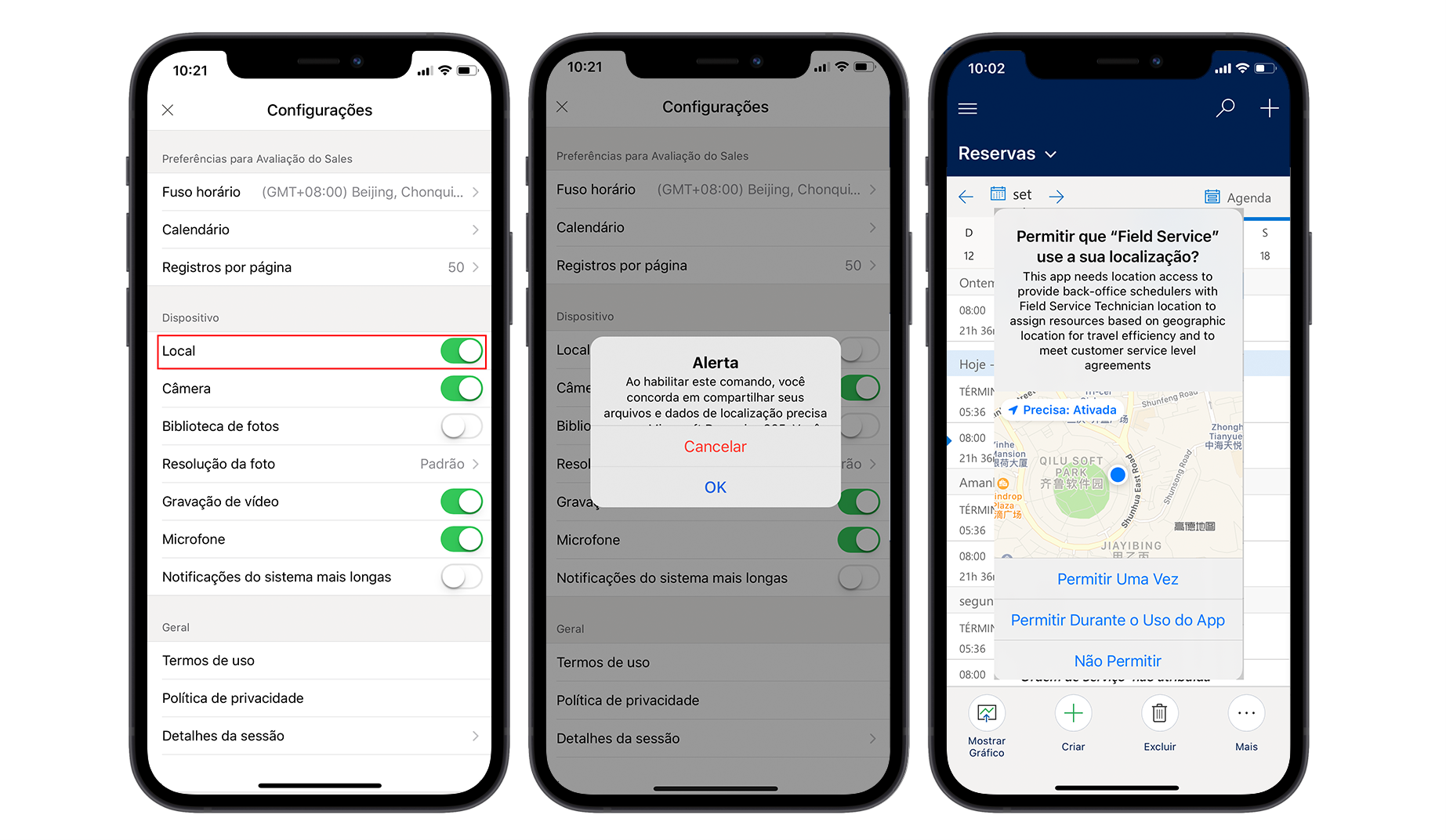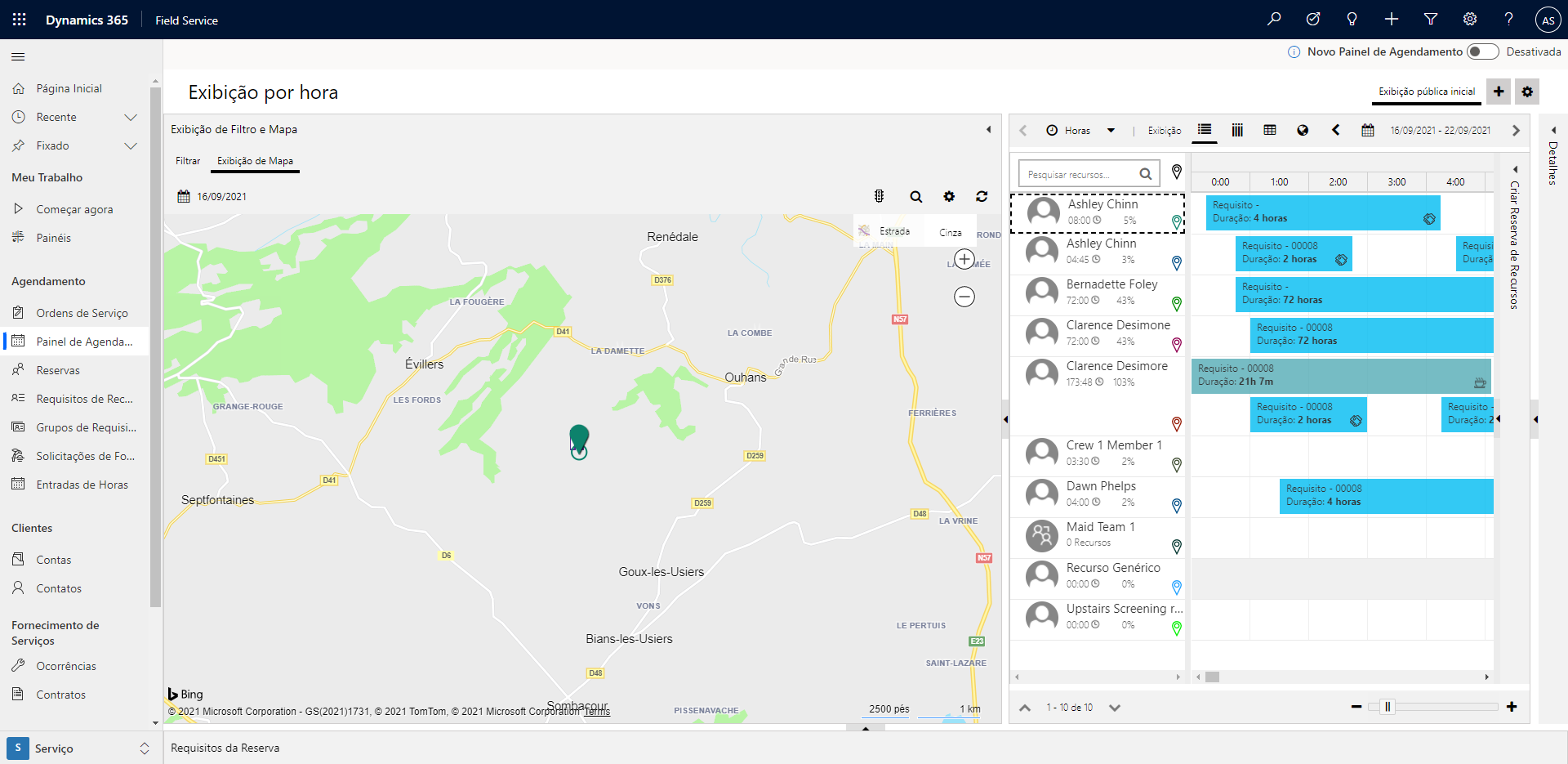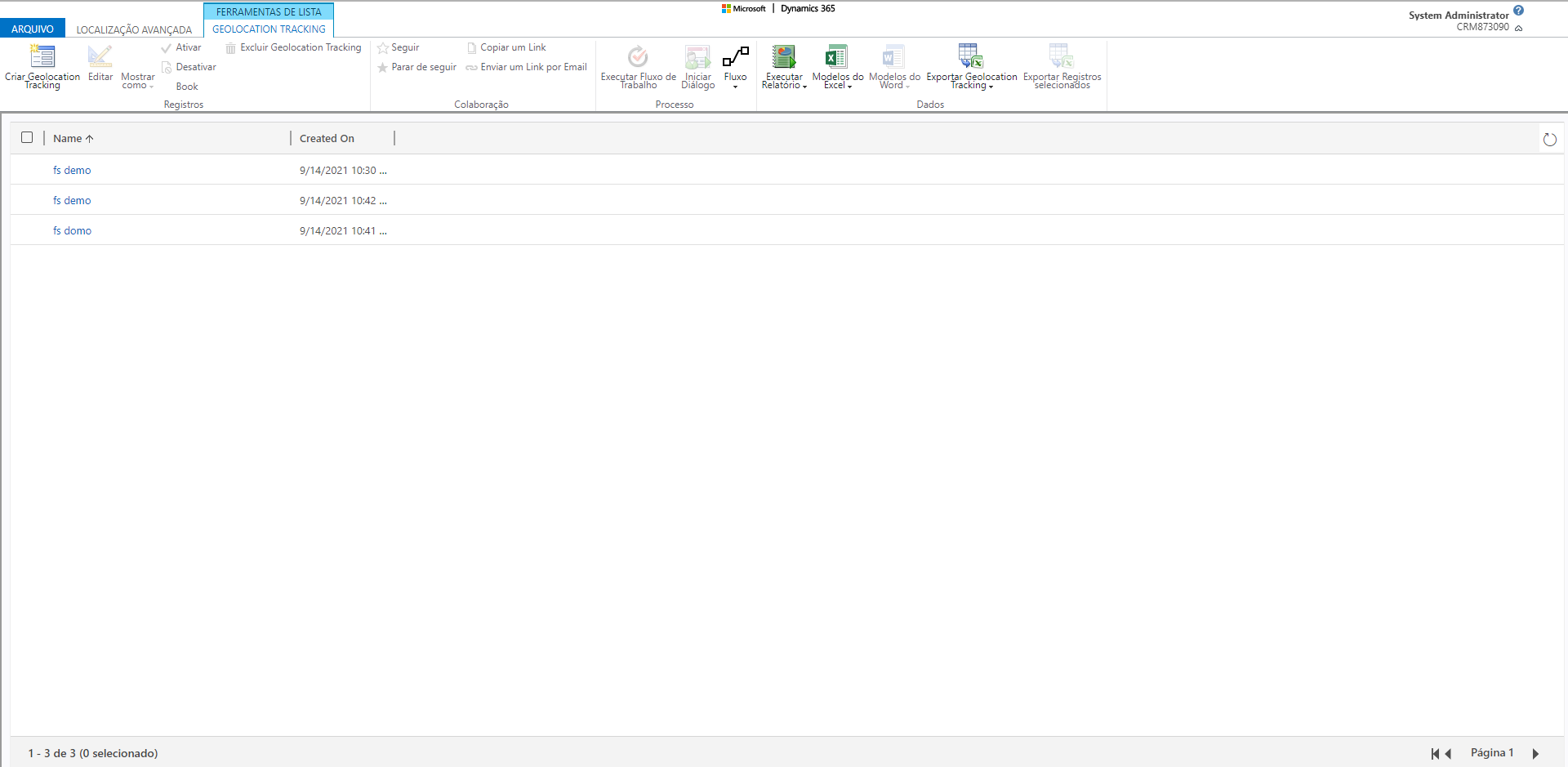Locais de auditoria
A maioria dos trabalhadores da linha de frente não passa o dia em um único local; geralmente eles se deslocam para vários locais ao longo do dia. Os agendadores e despachantes devem saber onde os trabalhadores estão a qualquer momento porque isso é útil no gerenciamento de agendas diárias. Por exemplo, se ocorrer uma emergência, um despachante pode ver quem está mais próximo e então agendar o trabalhador para esse item.
Os trabalhadores da linha de frente que estão usando o aplicativo Dynamics 365 Field Service Mobile podem habilitar o compartilhamento de localização do aplicativo. Este recurso permite que os agendadores visualizem sua localização no painel de agendamento e fornece uma lista de auditoria que mostra o histórico de localização do trabalhador da linha de frente.
Para configurar o acompanhamento de localização para um indivíduo, siga estas etapas:
Habilite o acompanhamento de localização.
Permitir que o Field Service Mobile acesse a localização do trabalhador.
Verifique se o acompanhamento de localização está sendo exibido.
Habilitar acompanhamento de localização
A primeira tarefa na configuração do acompanhamento de localização é habilitá-lo no ambiente do Field Service. Uma pessoa com acesso administrativo ao aplicativo precisa concluir esta tarefa. Ativar esta configuração permite que os dados de localização do trabalhador sejam enviados para o Dynamics 365 Field Service e exibam sua localização no painel de agendamento. Todos os dados de localização são armazenados em uma tabela Dataverse chamada Acompanhamento de geolocalização.
O acompanhamento de localização está na área Configurações do aplicativo Field Service em Configurações de geolocalização. Nas configurações de geolocalização, você pode definir Habilitar rastreamento de localização como Sim, o que garantirá que os registros de acompanhamento de localização serão criados.
Você também precisará inserir um Intervalo de atualização, que indica a frequência com que o sistema verificará a localização do usuário. Esta configuração ajuda a garantir que os agendadores tenham as informações mais atualizadas possíveis enquanto um trabalhador está se movendo. Com base nas necessidades da organização, recomendamos que você defina o intervalo de atualização entre 60 e 300 segundos. O intervalo de atualização especifica somente a frequência com que o sistema verificará a localização do usuário. Ela não indica que os registros de acompanhamento de geolocalização serão criados. O intervalo de atualização funciona com eventos de acompanhamento de localização para criar registros.
Três eventos de acompanhamento de localização são:
Ao conectar: quando um usuário se conectar ao aplicativo móvel Field Service, os registros de acompanhamento de geolocalização serão criados quando o sistema acessar a localização do usuário. Os registros continuarão a ser criados quando o usuário parar de se mover.
Ao mover: quando um usuário se afastar do local por mais de 800 metros, os registros de acompanhamento serão criados com base no intervalo de atualização definido (60 segundos por padrão) até que parem de se mover.
Parado após se mover: quando o usuário chega a uma posição imóvel após se mover, mais alguns registros de acompanhamento serão criados conforme ele se estabiliza e, em seguida, para.
Outro item a considerar é quando o acompanhamento de localização deve ser habilitado para sua organização. Como muitos trabalhadores da linha de frente não terão um dispositivo fornecido pela empresa, eles podem usar o aplicativo Field Service Mobile em seus dispositivos pessoais. Nesses casos, você não vai acompanhar a localização fora do horário comercial. Por esse motivo, você pode especificar quando o acompanhamento de localização é habilitado em cada dia da semana. Na captura de tela a seguir, ele está configurado para que o acompanhamento aconteça 24 horas por dia, de segunda a sexta, mas poderia ser configurado como segunda a sexta, das 8:00 às 17:00.
Para obter mais informações, confira a Auditoria de localização para o aplicativo Dynamics 365 Field Service Mobile.
Permitir que o aplicativo móvel acesse informações de localização
Depois que o acompanhamento de localização for habilitado do lado do agendador, ele também precisará ser habilitado em seu dispositivo móvel. Conclua esta tarefa selecionando Configurações na tela inicial e garantindo que a alternância de Localização é definida como Sim.
Depois que o acompanhamento de localização é habilitado, quando um trabalhador inicia e conecta no aplicativo móvel, ele provavelmente será solicitado a permitir o acesso à sua localização. Eles podem selecionar Não permitir, Permitir uma vezou Permitir durante o uso do aplicativo. Se o trabalhador selecionar Permitir uma vez, ele será solicitado novamente na próxima vez que efetuar login.
Importante
Para garantir que eles sejam avisados após o acompanhamento ser habilitado, o trabalhador da linha de frente deve sair do aplicativo, iniciá-lo e conectar novamente para ser solicitado a fornecer a localização.
Verificar acompanhamento de localização
Depois que o acompanhamento de localização é habilitado no dispositivo móvel, a localização atual do recurso reservável (trabalhador da linha de frente) aparece no painel de agendamento. Você pode selecionar o ícone de fixação no mapa ao lado do nome do recurso que pode ser incluído, e o mapa exibirá o local com um ícone de Caminhão em vez de um ícone de Fixar.
Registros de auditoria de localização
Outra vantagem de usar o acompanhamento de localização é que você pode acessar as informações de Acompanhamento de geolocalização para locais de auditoria usando a Localização avançada. Você pode acessar Localização avançada selecionando o ícone Filtro no canto superior direito do aplicativo. Depois que o recurso for carregado, defina o campo Procurar por no Acompanhamento de geolocalização.
Na tela Localização avançada, você pode modificar os critérios de filtro para limitar os resultados que são retornados. Por exemplo, você pode querer ver os registros de controle de um usuário individual ou por um período de tempo específico. A imagem a seguir mostra uma lista de locais ao longo do dia, listados por usuário.
Para obter mais informações, confira Criar, editar ou salvar uma pesquisa de localização avançada.
Para obter mais informações e um vídeo de demonstração, consulte Auditoria de localização para o aplicativo móvel do Dynamics 365 Field Service.